I programmes et applications de retouche photo ils ont été extrêmement utiles à tout le monde au fil des ans. Chaque adaptation et chaque nouvelle version de ceux-ci fait voler l'imagination de tous ses utilisateurs. Malgré une liste importante de programmes de haute qualité de type Photoshop, il est presque impossible pour la société Adobe et ses produits de passer inaperçus.
Photoshop, l'application de conception la plus populaire
Des éditions spectaculaires, il a fait partie du monde numérique. Quels que soient l'objectif et le résultat, ces programmes se positionnent comme les grands alliés des designers. Photoshop, sans aucun doute, est parmi les plus utilisés au monde.

Cet atelier de photographie (son nom traduit en espagnol) développé par Adobe, a été lancé en février 1990. Principalement, il permettait à une seule couche d'introduire des effets et textes dans une image.
Extension Photoshop
Pendant de nombreuses années, Photoshop a cessé d'être un programme de retouche photo exclusif, pour s'étendre et atteindre le monde de conception de sites Web, compositions numériques bitmap, photocomposition, montage vidéo et tout autre outil applicables aux images numériques, comme mettre du texte derrière une image, des personnes et des objets.
Des outils pour changer de look
Pour changer les tons de peau, blanchir les dents, donner intensité à la couleur de vos yeux, s'habiller, mettre en valeur un paysage, rendre votre image plus nette… beaucoup de choses peuvent être faites avec ce programme sur vos photographies.
Dans cette opportunité, vous pourrez explorer les outils dont vous avez besoin pour avoir un impact sur toutes les personnes qui visitent vos réseaux sociaux. Il ne s'agit pas forcément d'agrandir certains attributs (ce qui peut aussi se faire), mais de donner l'impression d'avoir… un tatouage !
Ajouter des tatouages à une photo
Vous aimez les tatouages, mais pas les aiguilles ? Alors Photoshop est parfait pour créez une image et simulez à quoi vous ressembleriez si vous en aviez une, grand ou petit, grâce aux outils d'édition et de retouche que ce programme met à votre disposition.
Vous apprendrez, étape par étape, la manière plus simple pour ajouter un tatouage à l'une de vos photos à l'aide de Photoshop.
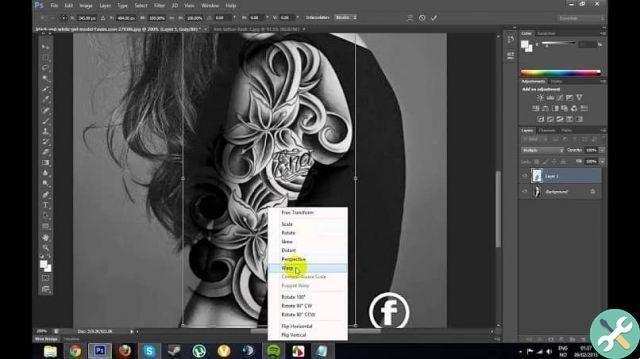
Processus de modification
La première chose que vous devez faire est de sélectionner la photo idéale pour insérer la photo que vous souhaitez modifier, puis de rechercher la modèle de tatouage que tu aimes beaucoup. Vous pouvez rechercher parmi des milliers de modèles sur le Web.
Une fois que vous avez ces deux éléments, en plus d'avoir Photoshop, continuez à utiliser les outils associés pour insérer un tatouage dans l'image.
- Dupliquez votre image (dans l'onglet Image, cliquez sur l'option Dupliquer).
- Vous devez désaturer la photo (onglet paramètres et cliquez sur la section désaturer).
- Appliquez un flou gaussien de 2.0 pixels.
- Enregistrez la photo au format Photoshop PSD.
Un tatouage était dit !
Il est temps de revenir à l'image d'origine pour placer le tatouage de votre choix. Une fois l'image de tatouage insérée, adapter le tatouage au site dans où vous voulez placer la commande Ctrl + T.
- Si le motif que vous avez choisi a un fond blanc, supprimez-le via la section de mélange et l'option de multiplication.
- En cliquant avec le bouton droit sur le dessin, sélectionnez l'option de déformation pour adapter le dessin à la partie du corps où vous voulez placer le tatouage.
- Accédez à l'onglet Filtres, accédez à la section Distorsion et cliquez sur Déplacer.
- De cette façon, une boîte apparaîtra dans laquelle vous devez 10 dans les échelles requises, étirez le dessin et répétez la procédure jusqu'à ce qu'il soit bien placé sur votre corps.
Finitions
Double-cliquez sur l'image de tatouage pour entrer dans la boîte de style de calque, ici vous pourrez configurer le dessin dans pour que ce soit avec le ton approprié pour votre peau. De plus, si vous souhaitez mettre un peu plus en valeur le tatouage dans l'image, vous pouvez ajouter l'effet de mise au point et de flou.
- Appliquer encore le tache gaussienne à 1 pixel.
- Si le dessin recouvre un vêtement, vous pouvez l'adapter en effaçant une partie du tatouage à l'aide des masques de calque et de l'outil Pinceau.
Commencez à le tester
De cette façon, vous pouvez obtenir le effet d'un vrai tatouage sur une de vos photographies et surprenez-les tous, à la fois avec le design que vous avez choisi et avec vos nouvelles compétences en retouche photo à l'aide de Photoshop.
BalisesPhotoshop

























